Vous cherchez un avis sur WP-Optimize, pour vous aider à décider si c’est le bon plugin de cache et d’optimisation pour vous ?
WP-Optimize peut nettoyer votre base de données WordPress en supprimant des éléments tels que les articles indésirables, les révisions et les balises inutilisées. Il peut également compresser vos images, mettre en cache votre contenu et réduire la taille des fichiers HTML, CSS et JavaScript.
Dans cette revue de WP Optimize, nous allons examiner de plus près ce plugin d’optimisation tout-en-un, pour voir s’il convient à votre site WordPress.
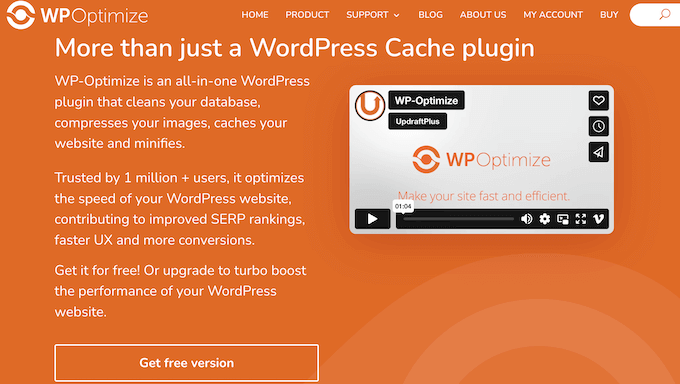
Revue de WP-Optimize : Pourquoi l’utiliser dans WordPress ?
WP-Optimize est un plugin de mise en cache et d’optimisation populaire qui vise à améliorer la vitesse et les performances de votre site web. Il peut nettoyer votre base de données, compresser vos images, supprimer les tailles d’images inutilisées, et bien plus encore.

Vous pouvez même programmer ces optimisations à l’heure qui vous convient. WP-Optimize est donc un plugin WordPress “à mettre en place et à oublier”, idéal pour les propriétaires d’entreprises très occupés.
Si vous débutez ou avez un budget limité, vous pouvez télécharger la version Lite de WP-Optimize sur WordPress.org.
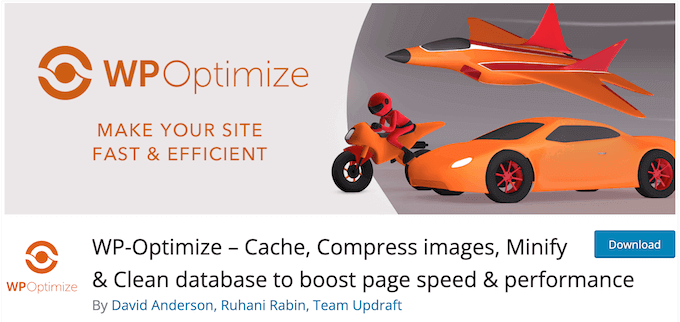
Avec ce plugin gratuit, vous pouvez nettoyer la base de données de WordPress, compresser vos images et mettre en cache vos pages et vos articles.
Cependant, si vous voulez débloquer des fonctionnalités plus puissantes, vous devrez acheter une licence WP-Optimize. Après la mise à jour, vous serez en mesure d’optimiser les tables simples, d’activer le chargement paresseux et de supprimer automatiquement les images orphelines.
WP-Optimize Review : Est-ce le bon plugin d’optimisation pour vous ?
Avec le bon plugin d’optimisation, votre site se chargera beaucoup plus rapidement, ce qui améliorera l’expérience de l’utilisateur et votre référencement WordPress. Tous les types de sites peuvent en bénéficier, qu’il s’agisse de blogs personnels ou de sites de grandes entreprises.
Dans cette optique, voyons si WP-Optimize est le plugin de mise en cache et d’optimisation qu’il vous faut.
1. Facile à mettre en place
WP-Optimize est facile à mettre en place. Pour commencer, vous pouvez l’installer et l’activer, comme n’importe quel plugin WordPress. Une fois activé, il vous suffit de vous rendre dans les réglages du plugin, puis de cocher ou de sélectionner toutes les actions que vous souhaitez qu’il exécute.
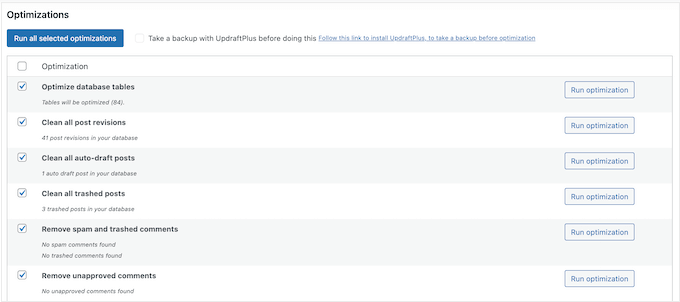
2. Nettoyage et optimisation de la base de données
WP-Optimize peut économiser les ressources du serveur en nettoyant et en optimisant votre base de données. Il peut nettoyer les tables de la base de données, les révisions de messages, les messages en brouillon automatique, les messages mis à la poubelle, le spam, et plus encore.
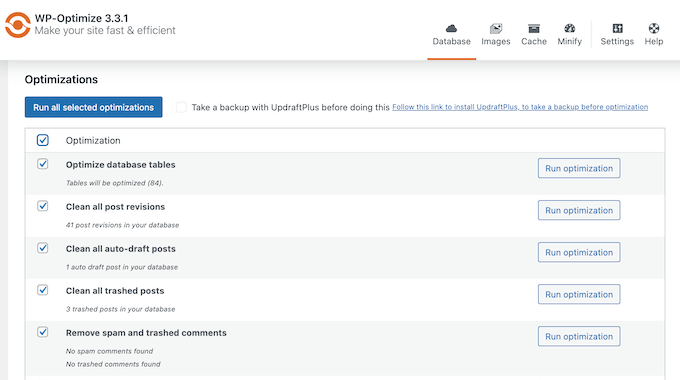
Vous pouvez optimiser toutes les tables de votre base de données ou sélectionner des tables individuelles.
Vous pouvez également programmer ces nettoyages de manière automatique. Ce type de flux de travail automatisé peut vous faire gagner beaucoup de temps et d’efforts, tout en assurant le bon fonctionnement de votre site.
Vous pouvez même créer des calendriers uniques pour différentes tâches. Par exemple, vous pouvez optimiser les tables de votre base de données plus fréquemment que vous ne supprimez les messages mis à la corbeille.
3. Mise en cache des pages
WP-Optimize peut améliorer la vitesse et les performances de votre site en stockant une copie de votre contenu sur le serveur. Le serveur peut alors simplement montrer cette copie aux visiteurs, plutôt que de la télécharger à partir de zéro.
Vous pouvez activer la mise en cache de WP-Optimize, simplement en cliquant sur un curseur.

Il y a plusieurs paramètres que vous pouvez utiliser pour affiner la mise en cache de WP-Optimize. En particulier, vous pouvez fournir un contenu différent en fonction du rôle de l’utilisateur, de son appareil, et s’il est actuellement connecté à un compte.
Par exemple, si vous avez créé un menu responsive adapté aux mobiles, WP-Optimize peut fournir ce contenu en cache aux utilisateurs mobiles.

Il peut même afficher un cache unique pour chaque utilisateur, ce qui est parfait si votre site Web d’adhésion propose un contenu personnalisé.
4. Purge avancée du cache
WP-Optimize peut automatiquement purger le cache d’ une page particulière, lorsqu’une autre page ou un autre article est mis à jour.
De cette façon, vous pouvez vous assurer que tout contenu lié est mis à jour au bon moment. Par exemple, WP-Optimize peut avoir besoin de purger le cache des archives de catégories ou de blogs à chaque fois que vous mettez à jour un article.
5. Autorisations de purge du cache
Partagez-vous votre tableau de bord avec d’autres personnes, comme des auteurs multiples ou des blogueurs invités?
Avec WP-Optimize, vous pouvez sélectionner les rôles des utilisateurs qui sont autorisés à purger le cache. Par exemple, comme il s’agit d’une tâche sensible, vous pouvez marquer la purge du cache comme étant réservée à l’administrateur, afin d’améliorer la sécurité de WordPress.
6. Demandes de clés de préchargement
WP-Optimize peut identifier les ressources critiques telles que les polices web et les polices d’icônes. Il peut alors indiquer au navigateur de charger ces ressources en premier, afin qu’elles soient disponibles immédiatement en cas de besoin.
Selon Google PageSpeed Insights, cela devrait améliorer la vitesse de chargement des pages.
7. Chargement paresseux
Le chargement paresseux permet à votre site de ne charger le contenu que lorsque l’utilisateur fait défiler la page jusqu’à cette zone. Cela permet de réduire le temps de chargement du site et d’en améliorer les performances, en particulier pour les sites contenant beaucoup d’images, comme les portfolios photographiques.
Avec WP-Optimize, vous pouvez activer le chargement paresseux pour les images et les vidéos.
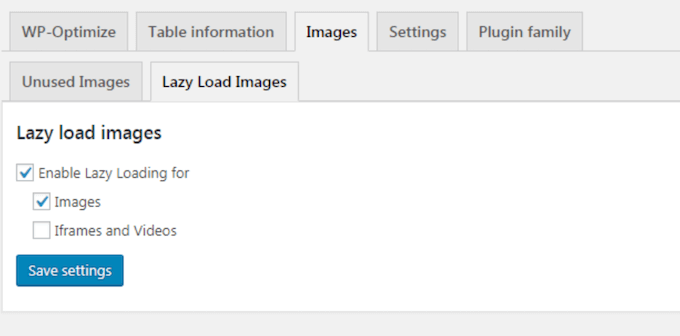
8. Compression d’images
Pour améliorer la vitesse de votre site WordPress, nous vous recommandons d’optimiser vos images pour le web.
WP-Optimize peut identifier et compresser les images en fonction de vos paramètres lossy ou lossless préférés. Entrez simplement vos paramètres, et WP-Optimize compressera automatiquement chaque nouvelle image que vous téléchargerez sur votre site WordPress.
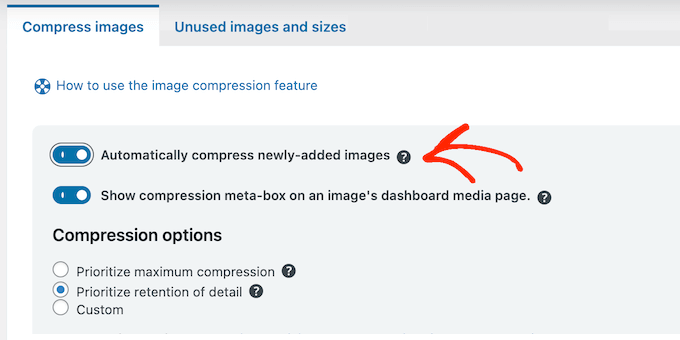
WP-Optimize conservera toutes les données EXIF de l’image intactes pendant la compression.
Avez-vous déjà ajouté des images à votre blog ou site WordPress? WP-Optimize peut compresser toutes ces images existantes en cliquant sur un bouton.
9. Conversion WebP
WP-Optimize peut convertir automatiquement les images JPG et PNG au format WebP, et servir cette version chaque fois que possible. Cela permet de réduire considérablement la taille des fichiers.

10. Compression GZIP
Lacompression GZIP réduit le temps de téléchargement des fichiers en compressant les données avant qu’elles ne soient envoyées au navigateur de l’utilisateur. Une fois que ces fichiers arrivent, tous les navigateurs modernes les décompressent automatiquement, de sorte que la compression ne modifie pas l’aspect ou le fonctionnement de votre site web.
WP-Optimize offre la compression GZIP, ce qui lui permet de livrer les fichiers CSS, HTML et JavaScript au navigateur de l’utilisateur sous la forme de fichiers compressés plus petits. Selon le site web de WP-Optimize, cela peut réduire la taille de vos pages et de vos feuilles de style jusqu’à 90 %.
11. Supprimer les images inutilisées
Chaque fois que vous téléchargez une image, WordPress en crée automatiquement plusieurs copies de tailles différentes. Vos thèmes et plugins WordPress peuvent également générer des tailles supplémentaires, de sorte que ces doublons peuvent rapidement devenir incontrôlables.
Pour économiser de l’espace disque, WP-Optimize peut identifier les tailles d’images inutilisées et les supprimer de votre site web. WP-Optimize peut également identifier et supprimer les images inutilisées dans la bibliothèque de médias de WordPress, pour économiser encore plus d’espace.
12. Minification
Laminification supprime les espaces blancs, les lignes et les caractères inutiles du code source. Ainsi, les fichiers CSS et JavaScript de WordPress se chargeront beaucoup plus rapidement.
WP-Optimize dispose d’une fonction de minification intégrée que vous pouvez activer d’un simple clic.

Bien que cette fonctionnalité fonctionne de manière standard, vous pouvez la personnaliser en spécifiant les fichiers CSS ou JavaScript que vous souhaitez exclure de la minification.
Vous pouvez également choisir entre minifier uniquement ou minifier et fusionner. Minify and merge tente de combiner le code en un nombre de fichiers aussi réduit que possible, ce qui peut réduire la charge sur votre serveur web.
13. Chargement asynchrone
LeJavaScript et le CSS bloquant le rendu empêchent votre site web de charger le reste du code HTML de la page. Le chargement asynchrone permet d’éviter ce blocage du rendu et d’améliorer la vitesse des pages de votre site web.
Avec WP-Optimize, vous pouvez configurer les fichiers CSS et JavaScript non critiques pour qu’ils se chargent en arrière-plan. Également connu sous le nom de report, cela vous permet de charger les fichiers CSS et JavaScript sans affecter la vitesse de chargement initiale de votre site web.
14. S’intègre à UpdraftPlus
Il est conseillé de faire une sauvegarde de votre site avant d’effectuer certaines optimisations, comme la suppression d’images inutilisées. Vous pourrez ainsi annuler rapidement la modification si elle a un impact négatif sur votre site WordPress.
La bonne nouvelle est que WP-Optimize s’intègre à UpdraftPlus. Si UpdraftPlus est installé sur votre site, vous aurez la possibilité de créer une sauvegarde avant d’effectuer certaines actions, comme le nettoyage de la base de données.
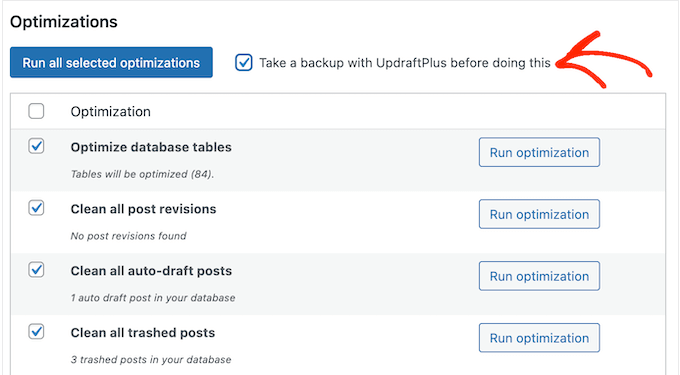
Pour plus d’informations, veuillez consulter notre avis détaillé sur UpdraftPlus.
15. Intégration avec WooCommerce
Vous gérez une boutique en ligne?
Lorsqu’un client passe sa première commande, WooCommerce calcule le total dépensé en exécutant une requête très lente. WP-Optimize peut améliorer les performances de votre boutique en remplaçant cette requête par défaut par deux requêtes plus efficaces. Ceci est particulièrement utile pour les sites qui traitent un très grand nombre de commandes.
Si vous vendez à l’international, WP-Optimize affichera également le bon contenu en cache à vos clients. Par exemple, il affichera les prix dans la devise locale de l’acheteur.
16. Support multilingue
WP-Optimize est conçu pour prendre en charge les sites web multilingues, et s’intègre de manière transparente avec de nombreux plugins de traduction populaires.
En fait, si vous utilisez WPML, les fonctionnalités de WP-Optimize fonctionneront sur tous vos contenus multilingues, sans configuration particulière. Pour plus d’informations, veuillez consulter notre test approfondi de WPML.
17. Support WordPress Multisite
Vous gérez un réseau WordPress multisite?
Avec WP-Optimize, vous pouvez nettoyer et optimiser plusieurs sites en même temps. Vous pouvez également lancer des optimisations directement depuis la ligne de commande, ce qui peut être particulièrement utile si vous gérez plusieurs sites.
18. Intégration de Cloudflare
Utilisez-vous Cloudflare? La mise en cache des pages de WP-Optimize est indépendante de la mise en cache du proxy de Cloudflare. Cela signifie que vous pouvez utiliser WP-Optimize sans avoir à vous soucier de vider le cache dans votre tableau de bord Cloudflare.
19. Soutien communautaire et professionnel
Les réglages par défaut de WP-Optimize devraient fonctionner correctement pour la plupart des sites WordPress. Cependant, vous pouvez parfois avoir besoin d’un peu plus d’aide pour obtenir la meilleure performance possible.
Cela dit, WP-Optimize dispose d’une documentation en ligne et d’une FAQ approfondie à laquelle vous pouvez accéder 24 heures sur 24 et 7 jours sur 7. Il y a aussi un blog où ils couvrent une série de sujets, tels que comment optimiser votre site pour Google Core Web Vitals, et une liste de contrôle des tâches importantes de maintenance de WordPress.

Préférez-vous un soutien individuel ?
Si vous passez au plugin premium WP-Optimize, vous aurez également accès à un support professionnel. Il vous suffit de soumettre un ticket et vous devriez recevoir une réponse dans les 24 heures. Pour plus d’informations sur ce sujet, veuillez consulter notre guide sur la façon de demander et d’obtenir une assistance WordPress.
Tarifs et plans de WP-Optimize
Si vous débutez ou avez un budget limité, vous pouvez télécharger la version gratuite de WP-Optimize sur WordPress.org. Cependant, si vous souhaitez mettre en place un chargement paresseux, précharger les requêtes clés, ou accélérer les performances de WooCommerce, vous devrez passer à une version premium de WP-Opimize.
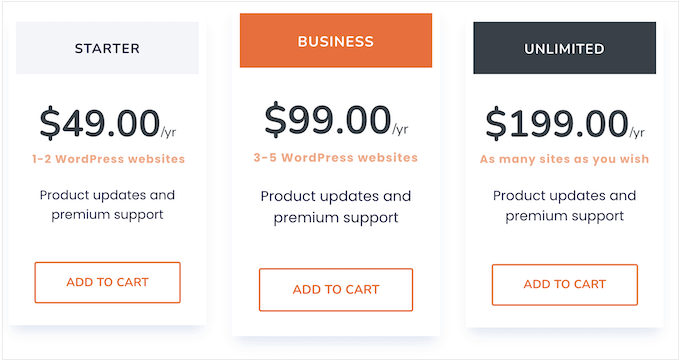
Quelle que soit la formule que vous achetez, vous aurez accès à toutes les fonctionnalités premium. Cela dit, le bon plan pour vous dépend principalement du nombre de sites sur lesquels vous prévoyez d’utiliser WP-Optimize.
- Démarrage. Pour 49$ par an, vous pouvez installer WP-Optimize sur un seul site WordPress, un blog ou une place de marché en ligne.
- Entreprise. Au prix de 99 $ par an, vous pouvez utiliser WP-Optimize sur un maximum de 5 sites. Il s’agit donc d’une bonne option si vous possédez plusieurs sites web différents, par exemple plusieurs blogs dans un réseau de marketing d’affiliation.
- Illimité. Pour 199 $ par an, vous pouvez utiliser le plugin sur autant de sites web que vous le souhaitez. Cela dit, Unlimited est le plan idéal pour les développeurs WordPress, les agences ou toute autre personne qui gère un portefeuille de sites clients.
WP-Optimize Review : Est-ce le bon plugin d’optimisation pour vous ?
Après avoir examiné les fonctionnalités, le support et les prix, nous sommes convaincus que WP-Optimize est un excellent plugin d’optimisation.
Il s’agit d’un outil tout-en-un de mise en cache, de nettoyage de base de données et d’optimisation qui vise à améliorer les performances de votre site web. Par conséquent, il peut améliorer l’expérience de l’utilisateur et votre classement SEO.
Il a été conçu dans un souci de facilité d’utilisation, avec des paramètres par défaut qui devraient convenir à la plupart des sites web. En outre, vous pouvez activer un grand nombre de ses fonctionnalités en quelques clics, notamment la compression d’images, la minification et le chargement paresseux.
Il y a plusieurs plans différents à choisir, en fonction du nombre de sites pour lesquels vous prévoyez d’utiliser WP-Optimize. Si vous ne possédez qu’un seul site web, le plan Starter est une excellente option. En revanche, si vous gérez plusieurs sites web, blogs ou places de marché numériques, vous devrez passer à la formule Business.
Vous dirigez une agence de développement WordPress? Le plan illimité vous permet d’utiliser WP-Optimize sur autant de sites que vous le souhaitez.
Nous espérons que cette revue de WP-Optimize vous a aidé à décider si c’est le bon plugin d’optimisation et de mise en cache pour vous. Ensuite, vous pouvez consulter notre guide sur la façon d’augmenter le trafic de votre blog, ou consulter notre choix d’experts des meilleurs plugins et outils de référencement WordPress.
Si vous avez aimé cet article, veuillez alors vous abonner à notre chaîne YouTube pour obtenir des tutoriels vidéo sur WordPress. Vous pouvez également nous trouver sur Twitter et Facebook.



WP-Optimize User Reviews
Please share your WP-Optimize review to help others in the community.